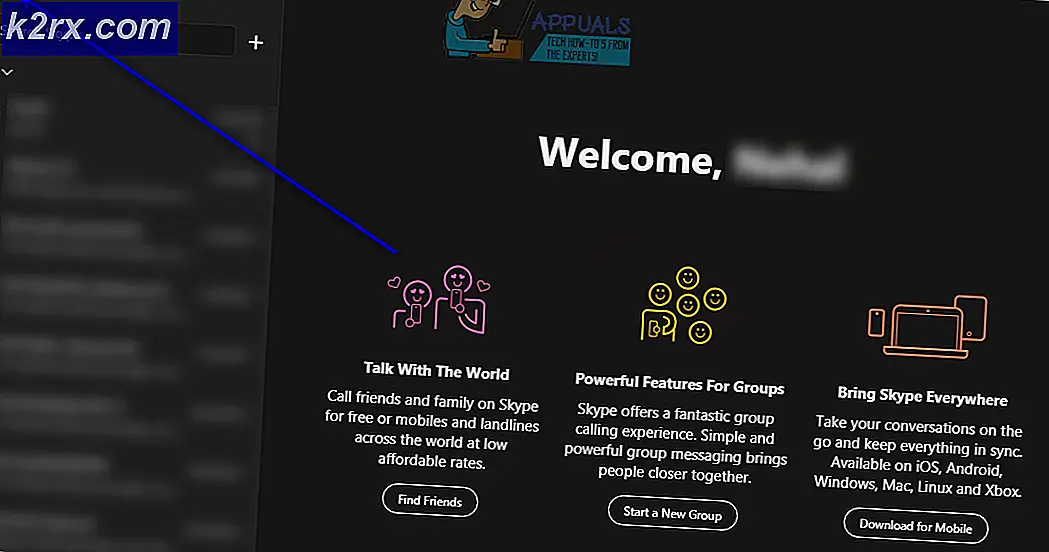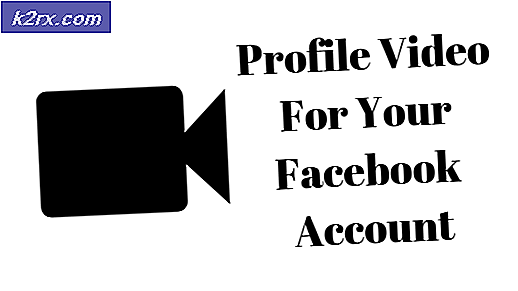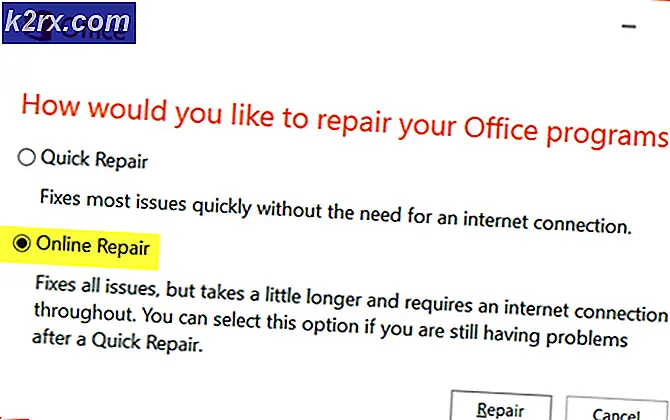Fix: Outlook und Live Mail SMTP Error 0x800CCC67
Fehler 0x800CCC67 wird von dem SMTP (Protokoll) normalerweise in Windows Live Mail und Outlook verursacht. Dies zeigt an, dass die Nachricht, die Sie senden wollten, nicht gesendet werden konnte und daher ein unbekannter Fehler aufgetreten ist . Pop-up erscheint. Im Allgemeinen tritt der häufigste Grund für diesen Fehler auf, wenn Ihr E-Mail-Anbieter die Einstellungen (SSL oder Port) ändert. oder wenn Ihr Windows (Anti-Virus) / (Firewall) den Zugriff auf das SMTP verweigert.
In diesem Handbuch; Ich werde Sie durch ein paar Schritte gehen, um dieses Problem anzugehen.
Methode 1: Deaktivieren Sie Ihre Antivirus / Firewall vorübergehend :
Welche Antivirussoftware Sie verwenden, sollte deaktiviert sein. Da gibt es ein paar andere Antivirenprogramme dort mit verschiedenen Schritten zu deaktivieren; Ich werde Sie durch die allgemeinen Schritte führen, die Ihnen erlauben sollten, herauszufinden, wie Sie den, den Sie gerade ausführen, deaktivieren können.
In den meisten Fällen; AV kann über das Symbol im Fach in der unteren rechten Ecke, wo sich die Uhr befindet, deaktiviert werden. Sie müssen das Menü aufrufen, um die Optionen zu sehen, die Sie erreichen können, indem Sie mit der Maus über das Symbol in die Ecke fahren und (mit der rechten Maustaste darauf klicken); Sobald Sie fertig sind, sollten Sie die Optionen sehen. Verwenden Sie die entsprechende Option, um sie zu deaktivieren. Unten ist ein Beispielbildschirm zum Deaktivieren von AVG.
PRO TIPP: Wenn das Problem bei Ihrem Computer oder Laptop / Notebook auftritt, sollten Sie versuchen, die Reimage Plus Software zu verwenden, die die Repositories durchsuchen und beschädigte und fehlende Dateien ersetzen kann. Dies funktioniert in den meisten Fällen, in denen das Problem aufgrund einer Systembeschädigung auftritt. Sie können Reimage Plus herunterladen, indem Sie hier klickenNach dem Deaktivieren Ihrer AV-Software; Gehen Sie zurück zu Windows Live Mail oder Outlook und versuchen Sie, eine E-Mail zu senden. Wenn die zuvor gesendete Nachricht blockiert ist; Drücken Sie die F9- Taste, um alle zu senden / zu empfangen. Testen Sie, ob dies das Problem behebt, wenn nicht; Fahren Sie dann mit Methode 2 fort. Ihre Anti-Virus-Software sollte deaktiviert bleiben, bis wir die letzte Methode ausführen.
Methode 2: ändern Sie den SMTP-Port:
Jetzt überprüfen wir, ob der von uns verwendete Port korrekt ist. Gehen Sie zu dieser Website Überprüfen Sie die E-Mail-Einstellungen und geben Sie Ihre E-Mail-Adresse ein. Suchen Sie nach dem Port unter Postausgangsserver. Sobald Sie den Hafen haben; ändern Sie es in Ihrem E-Mail-Client.
Führen Sie für Windows Live Mail die folgenden Schritte aus
Für Outlook folgen Sie den Schritten hier
Nachdem der Port geändert wurde; Drücken Sie F9 oder versuchen Sie erneut zu senden. Wenn die E-Mail immer noch nicht ausgehen wird; Schalten Sie den Router für 1 Minute aus und dann wieder ein, um ihn erneut zu testen.
Wenn die obige Methode das Problem nicht beheben würde; Fahren Sie dann mit Methode 3 fort.
Methode 3: Reparieren Sie und erstellen Sie ein neues Profil
Für Windows Live Mail : Sehen Sie hier, wie Sie es reparieren können.
Für Outlook : Lesen Sie die Schritte zum Erstellen eines neuen Profils
Hoffentlich sollte das zum Laufen bringen. Sobald Sie es behoben haben - aktivieren Sie Ihren Anti-Virus wieder, indem Sie die gleichen Schritte wiederholen wie zuvor; Dieses Mal sehen Sie die Option, um es zu aktivieren.
PRO TIPP: Wenn das Problem bei Ihrem Computer oder Laptop / Notebook auftritt, sollten Sie versuchen, die Reimage Plus Software zu verwenden, die die Repositories durchsuchen und beschädigte und fehlende Dateien ersetzen kann. Dies funktioniert in den meisten Fällen, in denen das Problem aufgrund einer Systembeschädigung auftritt. Sie können Reimage Plus herunterladen, indem Sie hier klicken